去掉电脑图标小箭头 桌面图标去掉快捷方式箭头
在桌面上的图标很多时,我们会发现每个图标上都有一个小箭头,表示这是一个快捷方式,虽然这个小箭头在一定程度上方便了我们的操作,但是有些人可能觉得它影响了美观性。想要去掉这些小箭头,其实并不难,只需要进行简单的操作即可实现。接下来我们就来学习如何去掉桌面图标上的快捷方式箭头。
具体方法:
1.每当在电脑上安装完软件,我们会发现桌面图标左下角会出现一个小箭头。这个也就是快捷方式的图标,一般软件不安装到系统盘默认软件目录中就会出现。
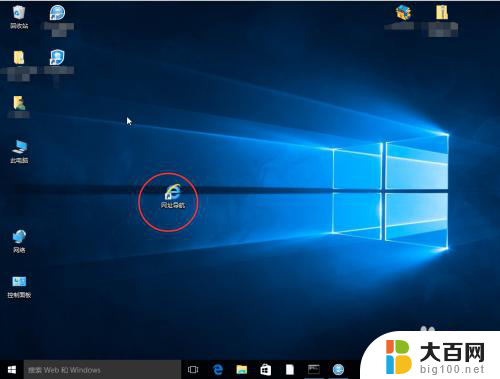
2.第一种方法是通过在“运行”里边输入应用程序来去除,首先用win+R键调出运行窗口。
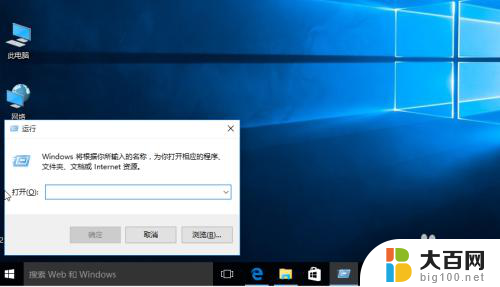
3.1、 在运行窗口中输入:
cmd /k reg delete "HKEY_CLASSES_ROOT\lnkfile" /v IsShortcut /f & taskkill /f /im explorer.exe & start explorer.exe
然后点击确定。我们会发现桌面小箭头就已经去掉了。

4.第二种方法是通过批处理命令来去除,首先建立一个文本文档。在里边输入:
@echo off
color 2
reg delete HKCR\lnkfile /v IsShortcut /f
reg delete HKCR\piffile /v IsShortcut /f
reg delete HKCR\InternetShortcut /v IsShortcut /f
taskkill /f /im explorer.exe && explorer
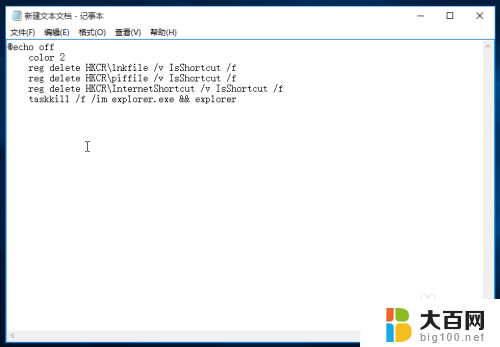
5.修改新建文本的扩展名为bat,这样它就会变为系统的批处理命令,双击运行。我们发现桌面图标没有了。
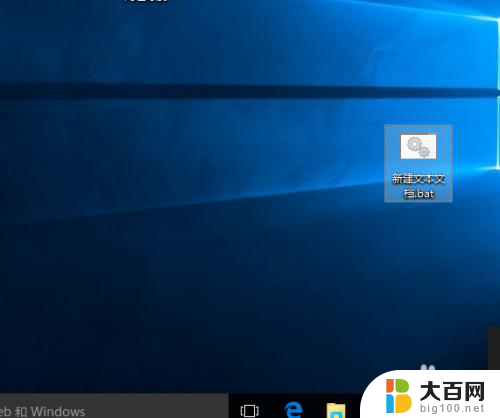
6.第三种法法就是使用安全软件,现在的安全软件大部分都带有人工电脑诊所,我们打开选择“去除快捷方式小箭头”即可。
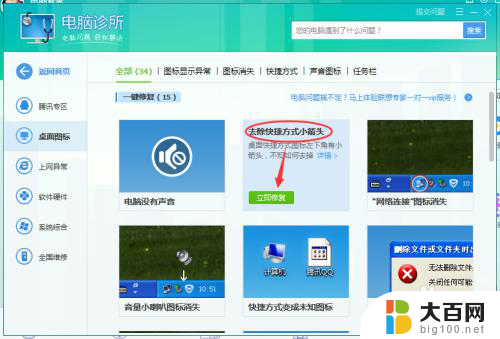
以上就是去掉电脑图标小箭头的全部内容,有遇到相同问题的用户可参考本文中介绍的步骤来进行修复,希望能够对大家有所帮助。
去掉电脑图标小箭头 桌面图标去掉快捷方式箭头相关教程
- 电脑图标快捷键箭头去除 如何去掉桌面图标上的快捷方式箭头
- 电脑图标左下角的箭头怎么去除 Windows系统去掉桌面图标快捷箭头的教程
- 电脑桌面图标有个箭头怎么去掉 桌面图标去掉箭头技巧
- 电脑图标小箭头怎么消除 桌面图标去掉快捷箭头的教程
- 电脑桌面图标上的箭头怎么去掉 如何隐藏桌面图标上的快捷箭头
- 电脑快捷方式小箭头图标怎么恢复 怎样恢复桌面快捷方式的小箭头
- word怎么删除小箭头 去掉Word文档中箭头的步骤
- word文档怎么把箭头去掉 去除Word文档中的箭头符号
- 电脑没显示鼠标箭头 电脑鼠标箭头消失了怎么办
- word箭头怎么取消 去除Word文档中的箭头方法
- 苹果进windows系统 Mac 双系统如何使用 Option 键切换
- win开机不显示桌面 电脑开机后黑屏无法显示桌面解决方法
- windows nginx自动启动 Windows环境下Nginx开机自启动实现方法
- winds自动更新关闭 笔记本电脑关闭自动更新方法
- 怎样把windows更新关闭 笔记本电脑如何关闭自动更新
- windows怎么把软件删干净 如何在笔记本上彻底删除软件
电脑教程推荐